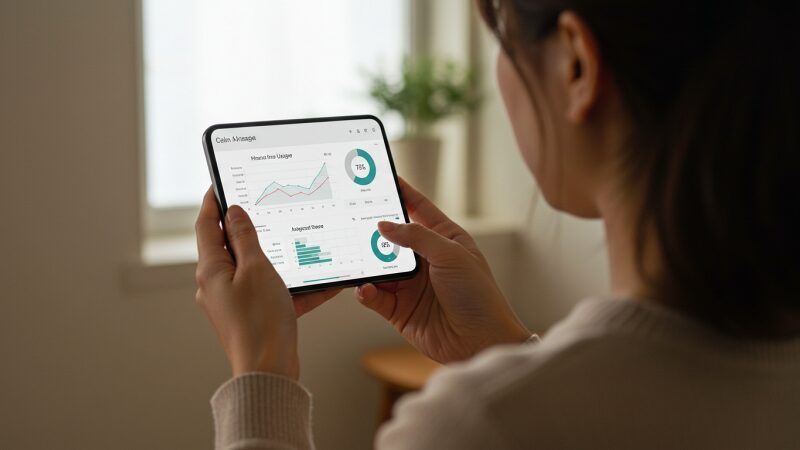最近、「Instagram(インスタグラム)の利用時間が思ったよりも長く表示されていて不安…」という声をよく耳にします。
「使っていないのに1時間以上も使ってることになってる」「夜中に使った覚えがないのに使用履歴がある」など、不思議に思った経験はありませんか?
一方で、「ちゃんと使っているつもりなのに、表示がゼロになっている」「使っていない日に限って記録が残っていた」というケースも。こうした状況は、単なる操作ミスではないこともあるんです。
この記事では、“インスタの利用時間がおかしい”と感じたときに考えられる原因や、初心者でもできるやさしい対処法をわかりやすくご紹介していきます。SNSにあまり詳しくない方でも、安心して読み進められる内容になっています。
こんなときは要注意!利用時間が「おかしい」サイン
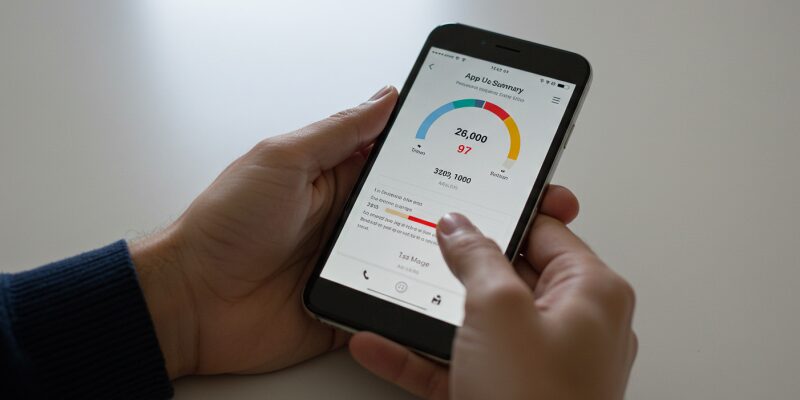
まずは、「もしかして?」と思ったときにチェックしてみてほしい症状をご紹介します。
- 寝ている時間に数時間の使用履歴がある
- 実際の使用感と記録が全然合っていない
- 覚えのない「いいね」や投稿がある
- スマホのバッテリーがやたら減る
- 利用時間の通知が毎日オーバーしている
- iPhoneやAndroidで表示されるスクリーンタイムとInstagramアプリ内の使用時間に差がある
- 昼間は使っていたのに利用時間がゼロと表示されている
ポイント
考えられる原因とその説明

アプリのバグや一時的な不具合
Instagramアプリが古いバージョンのままだったり、一時ファイル(キャッシュ)がたまりすぎていたりすると、表示が不正確になることがあります。通信のタイミングによっても誤差が出ることがあり、一度リセットしてみると解決する場合もあります。
バックグラウンドでの動作
アプリを閉じたつもりでも、通知を受け取る・自動アップロードするなどの処理が裏側で続いている場合、それが「利用時間」として加算されることがあります。特にスマホの設定によっては、アプリが完全に終了していない状態が続くことも。
スマートフォンの設定の影響
iPhoneの「スクリーンタイム」やAndroidの「デジタルウェルビーイング」など、スマホに搭載された使用時間管理機能がInstagramと異なるデータを記録してしまうことがあります。また、省電力モードやバッテリー最適化などの機能が働くことで、記録が途切れたり不正確になったりする場合もあります。
自動再生機能
Instagramではリールやストーリーなどが自動再生される機能があります。スマホを手放していても画面がオンになっているだけで「使用中」とカウントされることがあり、知らないうちに数十分〜数時間と記録されてしまうことも。
他人のスマホにログインしたまま
友人や家族のスマホでログインしていて、ログアウトせずにそのままにしてしまうと、その人がInstagramを使った分もあなたのアカウントの利用時間として記録されることがあります。お出かけ先や旅行中などでよくあるトラブルのひとつです。
アカウントの乗っ取り
あまり想像したくないですが、第三者が不正にあなたのアカウントを利用している可能性もあります。深夜や仕事中など、絶対に使っていない時間帯に使用履歴が残っている場合は要注意です。早めに確認・対策しましょう。
すぐできる!やさしい対処法まとめ
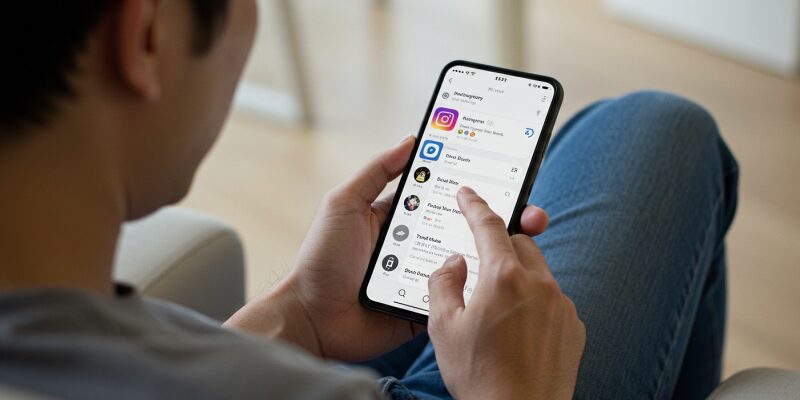
アプリのキャッシュを削除する
アプリの動作が重かったり不安定だったりするときは、まずキャッシュの削除を試してみましょう。スマホの「設定」アプリから「Instagram」→「ストレージ」→「キャッシュを削除」でOKです。
最新バージョンにアップデートする
アプリストア(App StoreやGoogle Play)でInstagramを開き、「アップデート」が表示されているか確認しましょう。最新バージョンにはバグ修正が含まれていることが多く、問題がすっきり解決する可能性があります。
スマホを再起動する
「とりあえず再起動」は意外と効果的な対策。スマホのメモリやプロセスを一度リセットすることで、アプリの不具合も解消されやすくなります。
ログイン履歴を確認する
Instagramアプリ内の「プロフィール」→「設定」→「セキュリティ」→「ログイン履歴」で、見知らぬ端末や場所からのアクセスがないかをチェックしましょう。あやしいログインがあった場合は、すぐに対処が必要です。
二段階認証を設定する
Instagramの「設定」→「セキュリティ」→「二段階認証」から、ログイン時に本人確認が必要な設定を追加できます。万が一ログイン情報が漏れても、不正利用を未然に防ぐことができます。
スマホの設定を見直す
スクリーンタイム(iPhone)やデジタルウェルビーイング(Android)の設定を確認し、過剰な制限や制御がされていないかチェックしましょう。必要に応じてInstagramだけ制限解除することも可能です。
Instagramの利用時間はどこで確認できる?
Instagramアプリの中で利用時間を確認する方法は以下の通りです。
- Instagramアプリを開く
- プロフィールアイコン(右下)をタップ
- 三本線メニュー(右上)をタップ
- 「アクティビティ」→「あなたのアクティビティ」→「使った時間」へ進む
ここで、1日の平均使用時間や過去1週間のデータを確認することができます。「えっ、そんなに使ってたの?」と驚くこともあるかもしれません。
時間管理機能を上手に使おう
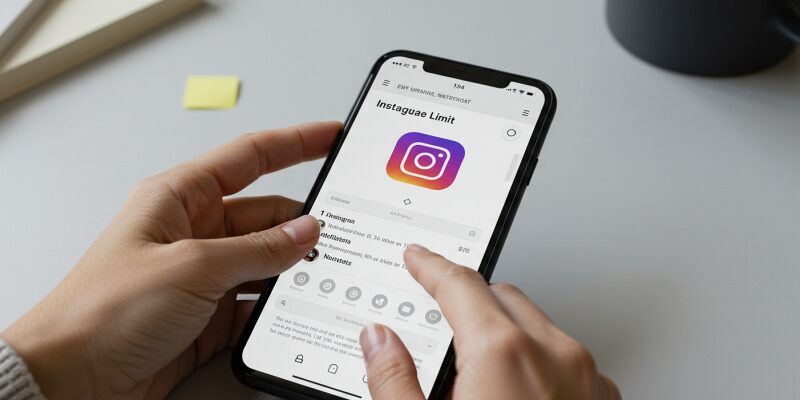
Instagramやスマホには、ついつい使いすぎてしまうのを防ぐための便利な機能がたくさんあります。
- Instagram内で「1日◯分まで」と時間制限を設定すると、上限に達した時に通知が届きます。
- iPhoneでは「スクリーンタイム」から、アプリごとに利用時間制限を設けることができます。
- Androidでは「デジタルウェルビーイング」から似たような機能を利用できます。
ポイント
子どものInstagram利用もサポートできる「ファミリーセンター」
保護者の方には、Instagramの「ファミリーセンター」機能がおすすめです。
できること
- お子さんの利用時間を確認できる
- 特定の時間帯や使用時間に制限をかけられる
- フォローしている相手やフォロワーの状況をチェックできる
これらの機能を上手に活用すれば、お子さんが安心してInstagramを楽しめる環境を整えることができます。
自分を見つめ直す「スマホ依存チェック」
毎日少しずつ、無意識にスマホを触ってしまっていませんか?
以下の項目に当てはまるか、ちょっとチェックしてみましょう。
- 朝起きてすぐInstagramを開く
- 食事中にもスマホをいじってしまう
- トイレやお風呂でもSNSを見ている
- 寝る直前までずっとスクロールしている
- 通知が来るたびに気になって開いてしまう
注意ポイント